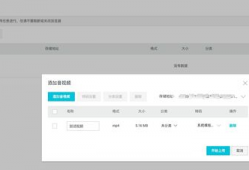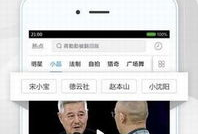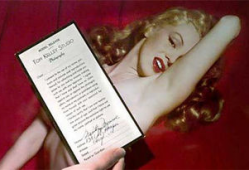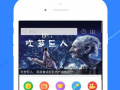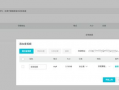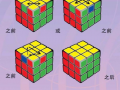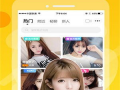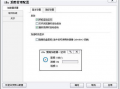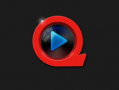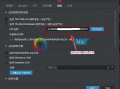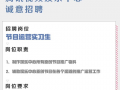ppt里面如何加入视频,PPT中视频插入与编辑技巧概述
- 最新爆料
- 2025-09-24
- 28
亲爱的读者们,你是否在制作PPT时,想要让你的演示更加生动有趣,引人入胜?那就别再犹豫了,今天我要给你揭秘如何在PPT里面加入视频,让你的演示瞬间升级!?
一、选择合适的视频素材

首先,你得找到适合你PPT主题的视频。这可不是随便找个视频就能塞进去的哦!
1. 确定视频类型:根据你的演示内容,选择动画、教学视频、新闻剪辑还是其他类型的视频。
2. 版权问题:确保你使用的视频没有版权问题,或者你已经获得了相应的授权。
3. 视频时长:视频不宜过长,以免影响演示节奏,一般来说,30秒到2分钟的视频比较合适。
二、导入视频到PPT

接下来,就是将视频导入到PPT中的步骤了。
1. 打开PPT:启动PowerPoint,创建一个新的演示文稿。
2. 插入视频:点击“插入”选项卡,选择“视频”。
3. 选择视频文件:在弹出的窗口中,找到你的视频文件,点击“插入”。
三、调整视频格式

导入视频后,你可能需要对视频格式进行调整,以确保它在PPT中正常播放。
1. 视频大小:根据PPT的页面大小,调整视频的尺寸,使其与页面布局相匹配。
2. 视频比例:确保视频的宽高比与PPT页面一致,避免视频变形。
3. 视频播放设置:在视频上右键点击,选择“格式”,然后调整视频的播放设置,如自动播放、循环播放等。
四、视频与PPT的融合
为了让视频与PPT更好地融合,你可以进行以下操作。
1. 添加动画效果:为视频添加进入和退出动画,使其更加生动。
2. 调整视频位置:将视频放置在PPT页面的合适位置,与文字、图片等其他元素相协调。
3. 添加文字说明:在视频下方或旁边添加文字说明,让观众更好地理解视频内容。
五、注意事项
在制作PPT时加入视频,以下注意事项不可忽视。
1. 视频质量:确保视频质量清晰,避免模糊不清。
2. 播放兼容性:检查视频格式是否在所有设备上都能正常播放。
3. 网络环境:如果演示文稿需要在网络环境下播放,确保视频文件大小适中,以免影响网络速度。
六、实战演练
现在,让我们来实际操作将一个视频加入PPT中。
1. 打开PPT:创建一个新的演示文稿。
2. 插入视频:点击“插入”选项卡,选择“视频”,然后选择一个视频文件。
3. 调整视频格式:将视频调整到合适的大小和比例,并设置播放设置。
4. 添加动画效果:为视频添加进入和退出动画。
5. 保存演示文稿:完成所有操作后,保存你的演示文稿。
恭喜你!现在你已经学会了如何在PPT里面加入视频,让你的演示更加生动有趣。
希望这篇文章能帮助你提升PPT制作技巧,让你的演示更加出色!